如何运用CAD快速的绘制轴网
1、 首先,打开CAD进入到绘图界面。在CAD的菜单栏中选择绘图中的直线功能,然后任意绘制一条直线。

2、 然后选中绘图界面中刚才绘制好的直线,在选择修改中的复制选项,然后输入开间尺寸,按比例进行复制布置开间轴线。
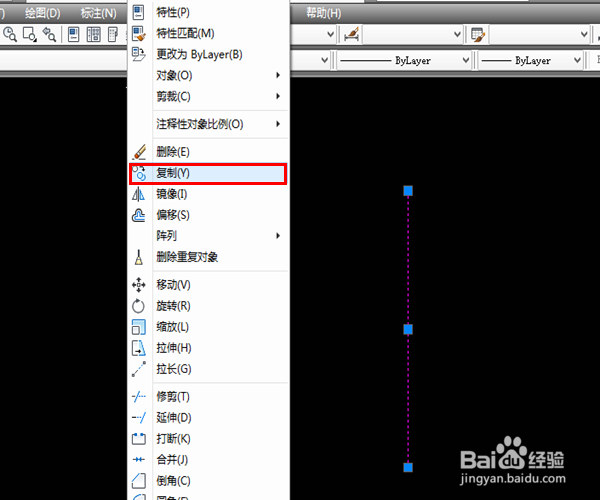

3、 开间放线的轴线布置好以后,在用直线绘图方式绘制一条水平轴线。然后同样采用修改中的复制选项来绘制出开间放线的轴线。

4、然后左键拉框选中图形,选择菜单栏中修改选项中的修剪功能来对图形修改,将图形中多余部分轴线修剪掉。


5、 之后再进行左键拉框选中图形,将图形的颜色改为红色,将图形的线型改为CENTER2。

6、 轴线绘制好以后要对轴线进行尺寸标注,标注尺寸选择菜单栏中标注栏中的线性功能对轴线进行尺寸标注。

7、 标注好尺寸以后,最后就剩下绘制轴号了。绘制轴号先选择菜单中绘图中的绘制圆的功能绘制一个比例适中的圆,然后依次进行复制。

8、 复制好以后最后我们来编制轴号,在圆形中利用文字输入功能输入轴号信息。输入完以后,一个完整的轴网就快速的绘制出来了。

声明:本网站引用、摘录或转载内容仅供网站访问者交流或参考,不代表本站立场,如存在版权或非法内容,请联系站长删除,联系邮箱:site.kefu@qq.com。